I. Giới thiệu
Lịch sử phiên bản cho phép bạn dễ dàng khôi phục các phiên bản trước và theo dõi các hành động của người chỉnh sửa. Một phiên bản được lưu mỗi khi nội dung được chỉnh sửa, với chi tiết về người chỉnh sửa, thời gian chỉnh sửa và các thay đổi đã được thực hiện, vì vậy, bạn sẽ có thể tìm thấy những gì bạn cần chỉ với vài nhấp chuột. Để đảm bảo dữ liệu của bạn được bảo vệ, chỉ những người dùng có quyền chỉnh sửa mới có thể xem hoặc khôi phục một phiên bản trước.
II. Các bước thao tác
Xem lịch sử phiên bản
Mở lịch sử phiên bản
Mở tài liệu, nhấp chuột vào biểu tượng ··· ở góc trên bên phải của tài liệu, và chọn Chỉnh sửa lịch sử phiên bản.
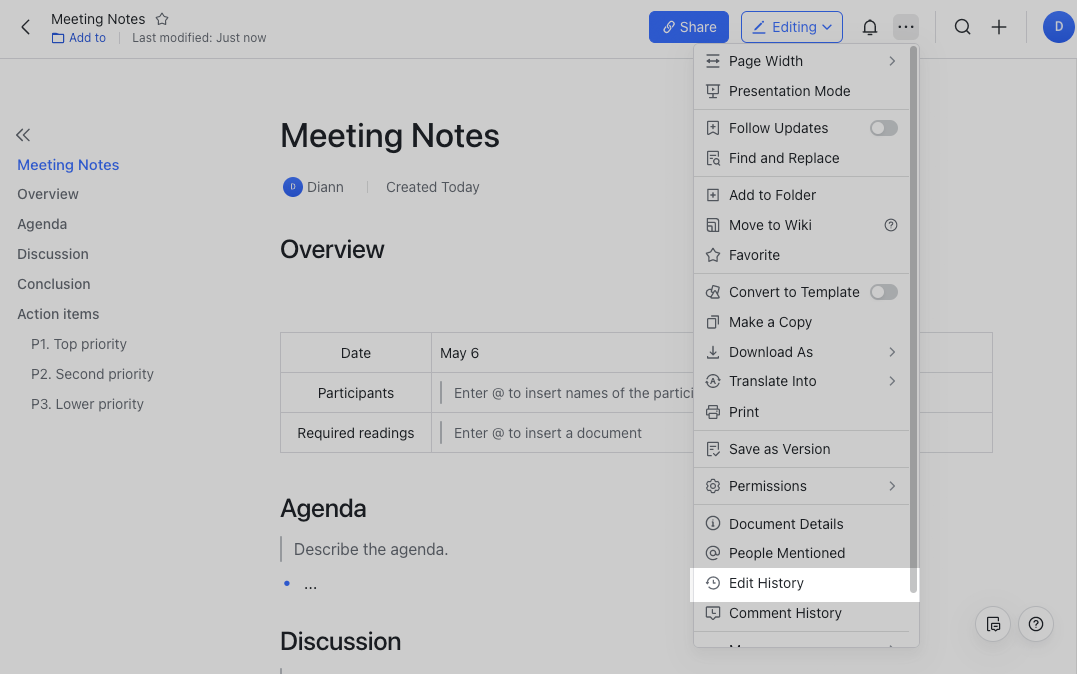
250px|700px|reset
Xem một phiên bản trước
Trong danh sách lịch sử phiên bản ở bên phải, tất cả các phiên bản trước đều được liệt kê theo thứ tự thời gian. Bạn có thể tìm phiên bản bạn cần dựa trên thời gian chỉnh sửa và người chỉnh sửa. Nhấp chuột vào một phiên bản để xem nội dung hoàn chỉnh và các thay đổi đã thực hiện.
- Hiển thị chi tiết thay đổi: Bật Hiện thị thay đổi ở phía dưới của danh sách lịch sử phiên bản để xem các thay đổi đã được thực hiện trên tài liệu.
- Xem chi tiết chỉnh sửa: Các chỉnh sửa của các người dùng khác nhau được chỉ ra bằng màu sắc kế bên tên họ trong danh sách lịch sử phiên bản ở bên phải.
- Nếu một phần được chỉnh sửa bởi chỉ một người dùng, tên họ sẽ xuất hiện ngay cạnh nội dung.
- Nếu nhiều người dùng chỉnh sửa cùng một phần, chỉ tên của người chỉnh sửa đầu tiên sẽ được hiển thị cạnh đó. Bạn có thể di chuột qua nội dung để xem các người chỉnh sửa khác liên quan.
- Tìm kiếm chỉnh sửa: Nhấp Trước hoặc Sau ở góc trên bên phải để nhanh chóng tìm kiếm các chỉnh sửa đã thực hiện.
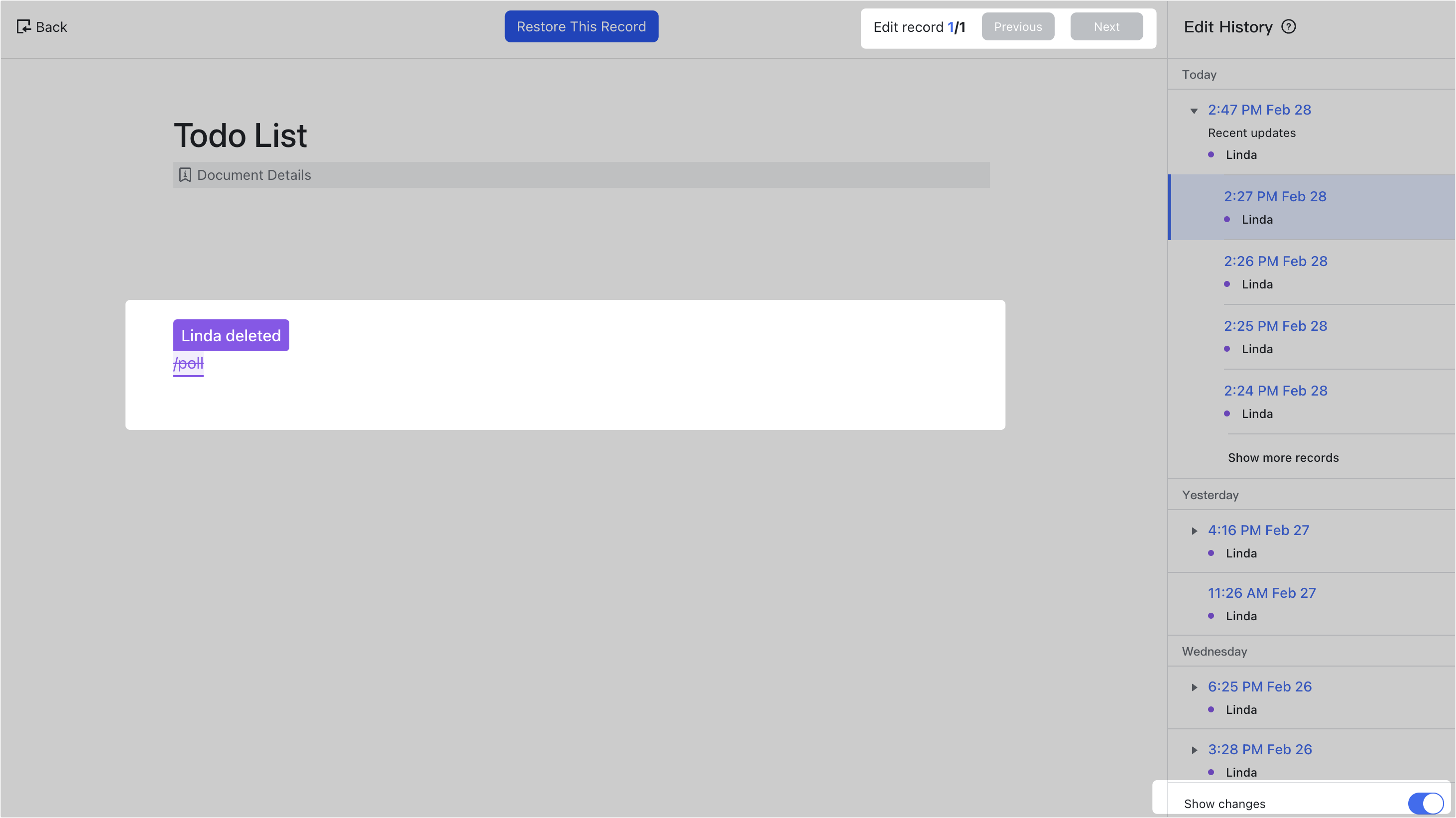
250px|700px|reset
Mở rộng nhóm lịch sử phiên bản
Trong danh sách lịch sử phiên bản ở bên phải, các phiên bản trước đó được tự động nhóm lại dựa trên thời gian chỉnh sửa. Nhấp vào biểu tượng Hiển thị thêm phiên bản bên cạnh một thời gian hoặc Hiển thị thêm bản ghi ở cuối một nhóm để mở rộng nhóm đó.
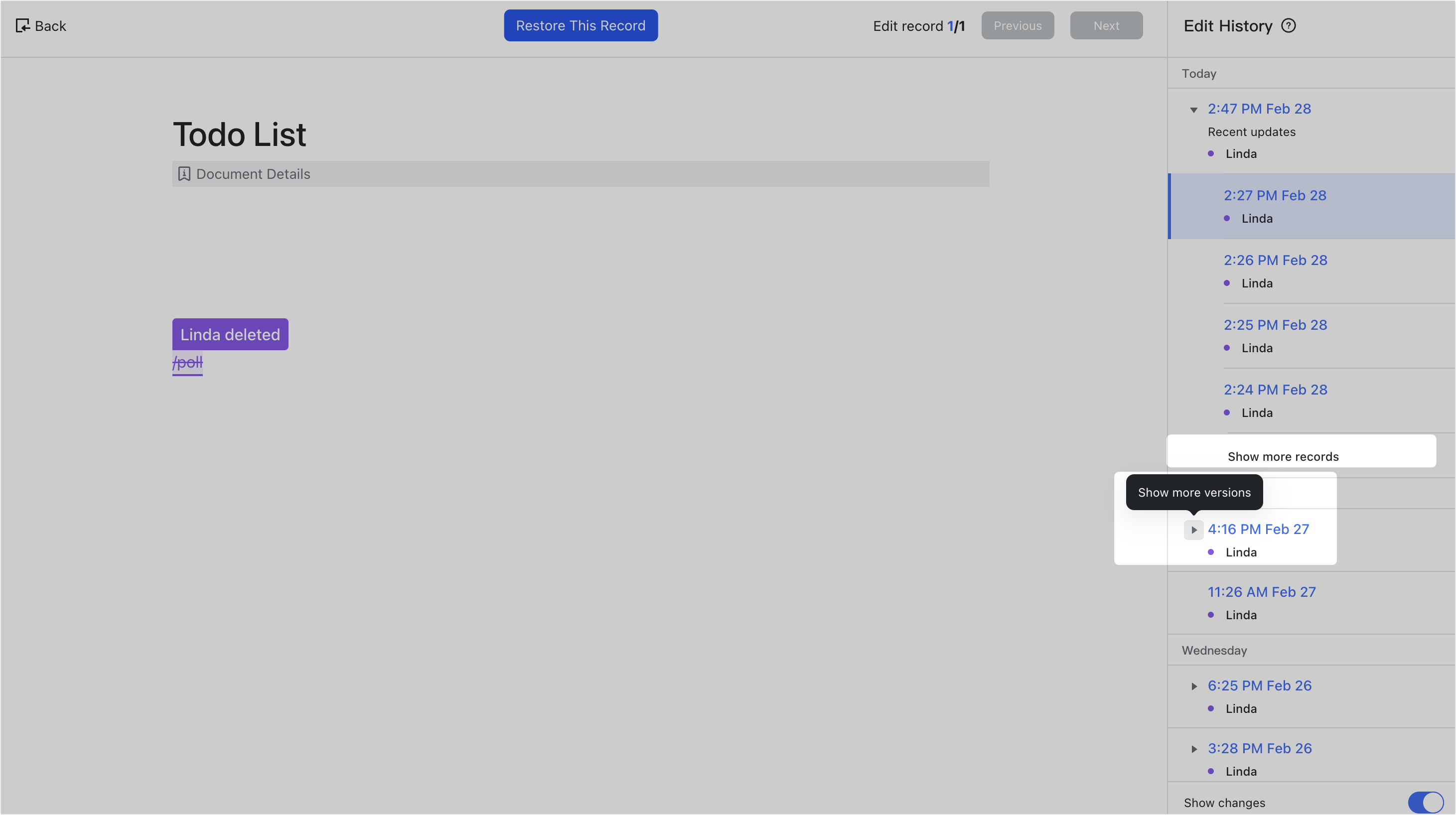
250px|700px|reset
Quay lại trang tài liệu
Nhấp chuột Quay lại chỉnh sửa ở góc trên bên trái để thoát khỏi chế độ xem lịch sử phiên bản.
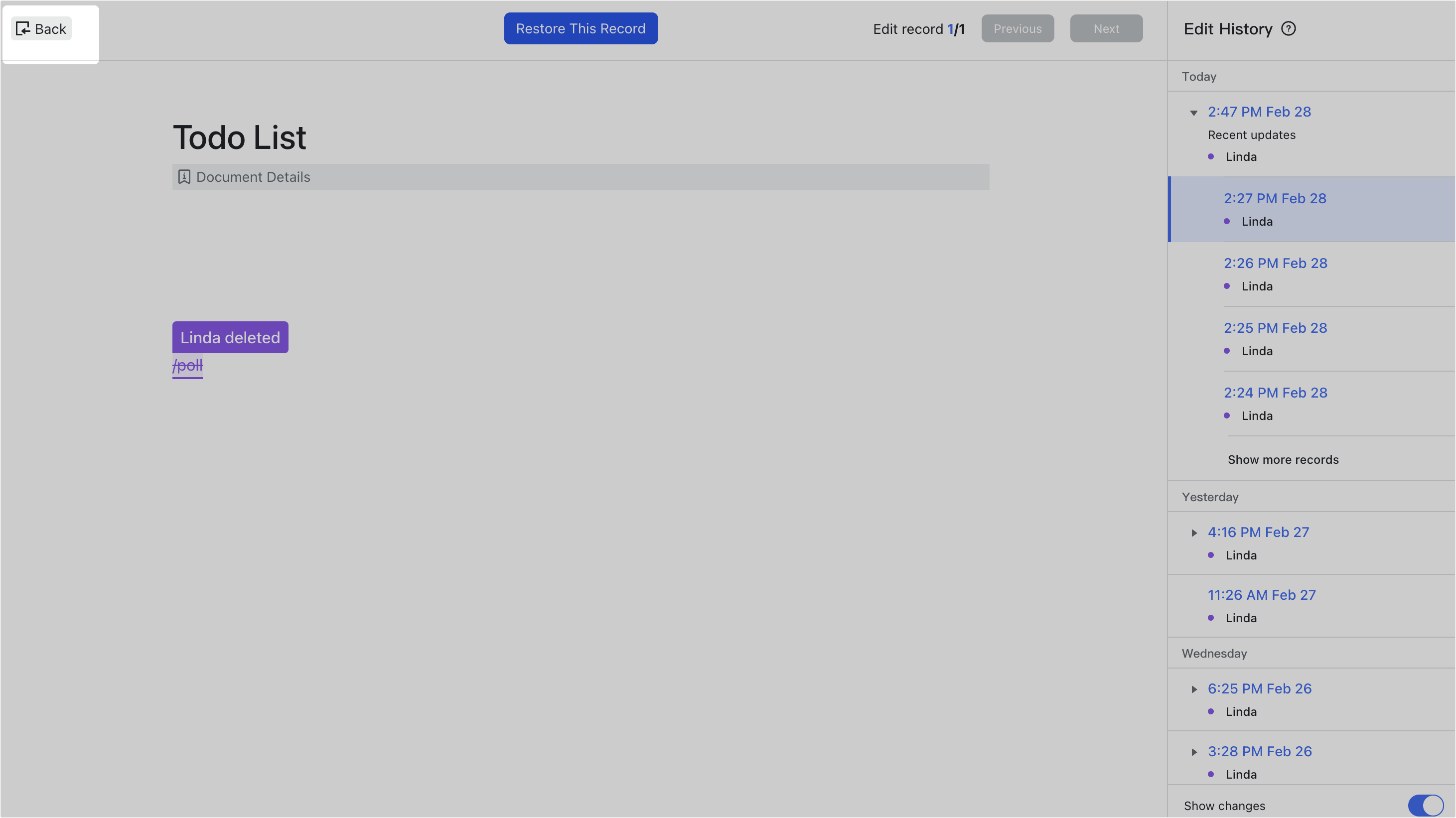
250px|700px|reset
Khôi phục phiên bản trước
- Mở danh sách lịch sử phiên bản, chọn một phiên bản để khôi phục.
- Kiểm tra nội dung ở bên trái để đảm bảo đó là phiên bản bạn muốn.
- Nhấp chuột Khôi phục phiên bản này> Khôi phục.
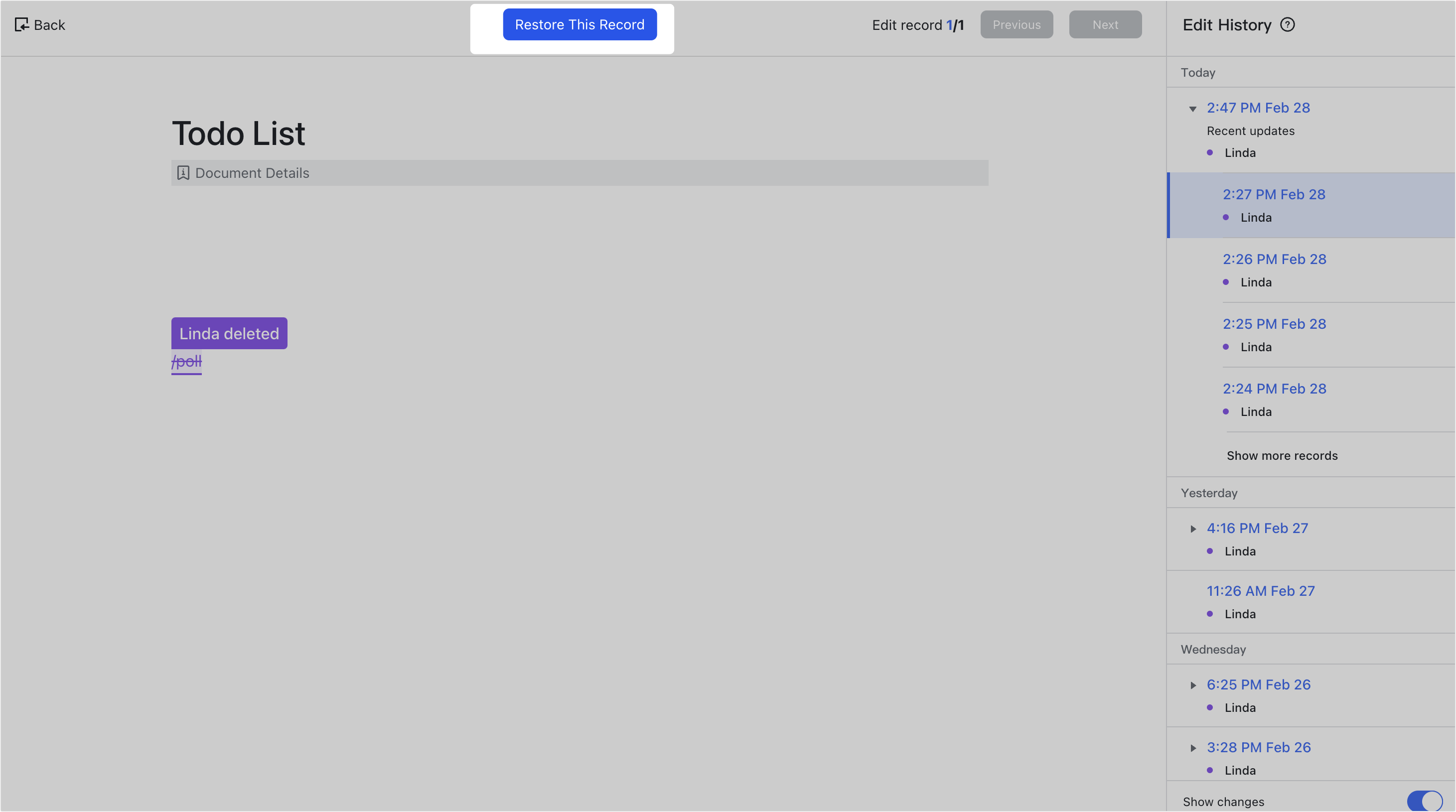
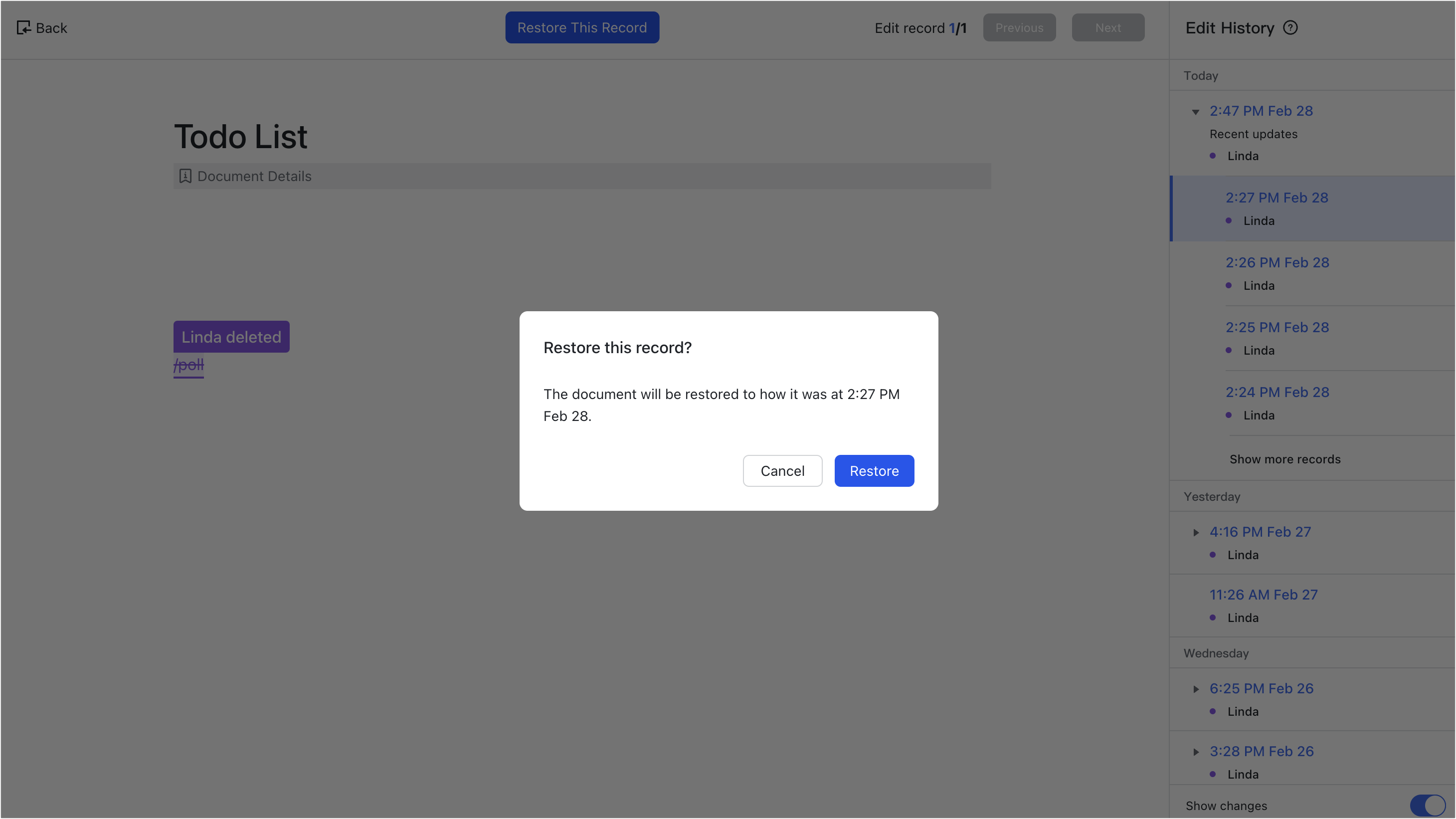
250px|700px|reset
250px|700px|reset
III. Câu hỏi thường gặp
Ai có thể xem lịch sử phiên bản của tài liệu?
Vì tính bảo mật, chỉ những người dùng có quyền chỉnh sửa (bao gồm chủ sở hữu (nhóm) tài liệu) mới có thể xem và khôi phục phiên bản trước.
Tại sao tôi không thể tìm thấy lịch sử phiên bản trong một số tài liệu?
Chỉ những người dùng có quyền chỉnh sửa mới có thể xem và khôi phục phiên bản trước của tài liệu. Nếu bạn chỉ có quyền xem, thì bạn sẽ không thể tìm thấy Lịch sử phiên bản trong menu.
Tất cả các thay đổi đối với nội dung chính của tài liệu đều được ghi lại trong lịch sử phiên bản không?
Có, các thay đổi như thêm và xóa nội dung, thay đổi kiểu tiêu đề, thêm danh sách đánh số, chèn hình ảnh, chỉnh sửa nội dung bảng, v.v... đều được ghi lại.
Lưu ý: Lịch sử phiên bản hoạt động khác nhau đối với các loại khối sau.
- Sự kiện Lịch, đếm ngược, thu thập thông tin, và Nội dung Đăng ký: Các thay đổi được thực hiện trong các khối này không được ghi lại, và chúng không thể được khôi phục. Chỉ hành động chèn hoặc xóa các khối sẽ được ghi lại.
- Lưu đồ và Sơ đồ UML: Các thay đổi được thực hiện trong người chỉnh sửa biểu đồ sẽ không được ghi lại trong lịch sử phiên bản. Chỉ hành động chèn và xóa lưu đồ và sơ đồ UML sẽ được ghi lại.
Tại sao tôi không thể thấy bất kỳ thay đổi nào được đánh dấu trong một số phiên bản?
Hãy đảm bảo bạn đã bật Hiển thị thay đổi ở phần dưới cùng của danh sách lịch sử phiên bản. Nếu bạn vẫn không thể tìm thấy bất kỳ nội dung nào được đánh dấu, có lẽ chỉ có định dạng đã được điều chỉnh.
Điểm khác biệt giữa bản ghi cục bộ và lịch sử phiên bản là gì?
Thay đổi của bạn được lưu dưới dạng bản ghi cục bộ khi mạng của bạn bị ngắt kết nối. Bản ghi đã lưu sau đó sẽ được đồng bộ hóa tự động lên Đám mây khi kết nối mạng của bạn được khôi phục. Sau khi đồng bộ hóa, bản ghi cục bộ đó sẽ được xóa và bạn sẽ có thể xem chi tiết thay đổi trong lịch sử phiên bản.
Tại sao nội dung đã xóa không được khôi phục sau khi khôi phục một phiên bản trước đó?
Vui lòng kiểm tra xem phiên bản đã khôi phục có đúng không. Nếu bạn khôi phục một phiên bản có nội dung được đánh dấu là đã xóa, thì nội dung đã xóa đó sẽ không có trong phiên bản đã khôi phục. Để lấy lại nội dung đã xóa, bạn cần khôi phục một phiên bản sớm hơn trước khi nội dung đó bị xóa.
Làm thế nào để xóa một bản ghi trong lịch sử phiên bản?
Không, hiện tại Lark không hỗ trợ tính năng này.
Tại sao tôi không thể tìm thấy nội dung cần thiết từ lịch sử chỉnh sửa? Tôi phải làm gì để tìm lại nội dung đó?
Có thể có nhiều lý do khiến bạn không thể tìm thấy nội dung bạn đang tìm kiếm.
- Khi các chỉnh sửa được thực hiện trong một khoảng thời gian ngắn, nhiều hồ sơ chỉnh sửa sẽ được nhóm lại thành một. Nhấp chuột vào biểu tượng Hiện thị thêm phiên bản ở bên trái của hồ sơ để mở rộng nhóm để xem tất cả các hồ sơ.
- Xác nhận liệu Docs bạn đang xem và Docs bạn đã chỉnh sửa có phải là cùng một Docs không, và liệu vị trí bạn đang xem và vị trí bạn đã chỉnh sửa có phải là cùng một vị trí trong Docs không. Ví dụ, bạn không thể xem lịch sử chỉnh sửa của Docs chính nếu bạn đang ở trên xem trên bản sao của Docs.
- Vấn đề về mạng cũng có thể khiến dữ liệu không được đồng bộ hóa kịp thời. Bạn có thể vào lịch sử chỉnh sửa để xem có thông báo nào nói rằng các chỉnh sửa đã được lưu trữ cục bộ không. Nếu có, bạn có thể khôi phục nội dung bằng cách sao chép và dán. Nếu bạn không thấy thông báo đó, bạn có thể liên hệ trung tâm Hỗ trợ để lấy lại dữ liệu. Lưu ý: Không xóa bộ nhớ đệm của trình duyệt trước khi liên hệ với Bộ phận Hỗ trợ.
